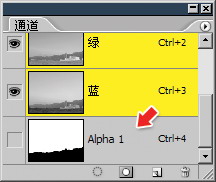【 tulaoshi.com - PS基础 】
在继续学习之前,请确定已经完全理解章节#04中的知识,即通道中黑色白色及灰色的含义和作用。否则以下内容将难以理解。
现在假设一下,我们要将一幅画的边缘去掉后挂到墙上。可以想到的方式就是用剪刀裁切掉不要的地方。如下图所示沿着红线裁切。很明显,这个裁切就已经造成了对这幅画的永久破坏,无法还原。
这种情况就好比之前我们在Photoshop对图像所作的操作一样,是一种带有破坏性的操作。虽然可以撤销操 作达到还原的目的。但我们也知道撤销其实就是历史纪录的返回,而由于历史纪录中的各项操作是线性的,因此其它一些哪怕是正确的操作也要一并撤销。比如我们先裁切再做了色彩调整,那么撤销裁切必须先撤销色彩调整。
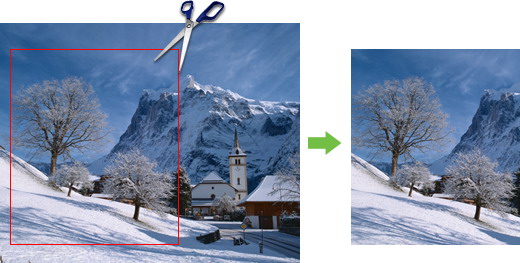
现在再假设一下,我们要将一幅画的边缘去掉后挂到墙上。这次不用剪刀,而是把画贴在一块玻璃后面,接着在玻璃的四周边缘刷上黑色油漆。最后连画带玻璃一起挂到墙上。如下左图。很明显,虽然这次的做法所看到的效果与之前的裁减一样,但其实并没有对画造成破坏。把玻璃拿掉,就可以还原出原来的图画。甚至于还可以像下右图那样把黑色油漆刮掉一部分,露出这个地方原来的内容。
这种情况就是我们在本课要学习的,用蒙版来完成对图层中某些部分的隐藏,避免直接删除图层内容。并且如果将其删除,不会造成历史纪录的返回。

-
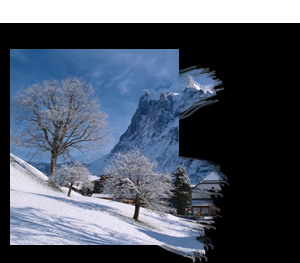
那玻璃可以理解为是一块透明的“版”,玻璃版。把玻璃贴在画上的动作可以称为“蒙”。贴上玻璃也就是蒙上玻璃版,就是蒙版了。由此我们得到对蒙版的第一印象,它利用一层“蒙”在图层上面的“版”来达到屏蔽(即隐藏)图层部分内容的目的。
要注意的是,玻璃本身是透明的,要达到隐藏图层内容的目的,需要将其“涂黑”才可以。涂黑后的区域那自然是看不见了,如果要让这个区域再显示出来,就需要将玻璃已经涂上的黑漆刮去。这样屏蔽的作用就消失了。
如果对以上的比喻难以理解,那么我们再来打一个比方。井底之蛙这个成语大家都应该知道,意思就是住在井内的青蛙只能看见井口大的那片天空。实际上天空是无限大的,但由于井口的尺寸影响了观察者的视觉范围。在这里,真实的天空就相当于图层,井口就相当于这个天空的蒙版,而我们就是青蛙了。由于蒙版的限制作用,使我们只能看到固定尺寸的天空。不难想象,如果换一个大尺寸的井口,青蛙就可以看到更多的天空。而如果青蛙走到井外,井口就不再有限制作用,相当于没有了蒙版,那么就可以看到完整的天空。
现在就我们目前所掌握的内容作一个总结,以及对蒙版一些基础知识作一下介绍:
蒙版是用来屏蔽(即隐藏)图层内容的,当需要删除图层中某个区域的图像时,就可以使用蒙版来完成。蒙版不会破坏图像,并且提供更多的后期修改空间。它可以是任何形状的。
蒙版是作用于单个图层的,不同的图层可以使用不同的蒙版。一个图层只能有一个蒙版(以后学习路径的时候会有另外的知识)。
蒙版到底是什么?它有什么作用?为什么使用它?如何使用它?这4个问题困扰着许多初学者。
前两个问题其实已经作出了回答,是用来屏蔽图层的。但要注意这里的两个用词:一是屏蔽,区别于通过图层调板隐藏图层的操作;二是针对图层,不是针对整个图像。那为什么要使用蒙版呢?其实也已经回答过了,就是因为蒙版没有破坏性。这其实也是我们历来所主张的“保持最大可编辑性”原则。至于如何使用蒙版,那就是一个大话题了。我们将在以后的学习中逐步来积累使用蒙版的经验。
现在来重复一下我们在以前所做过的选区选取操作。如下左图选取天空部分。接着将背景层转换为普通图层(按住ALT在图层调板中双击背景图层),这一步是必须的,因为背景层是无法使用蒙版的。
0803选区建立后,我们要做的事情就是隐藏这选区中的天空部分,因此通过【图层_图层蒙版_隐藏选区】,此时我们就已经得到了一个天空部分透明的图像,如下中图。图层调板如下右图(使用了中型缩览图)。
现在图层调板中的内容和以前有了很大区别。在原有的图层缩览图右方多了一个蒙版缩览图。并且这个缩览图是类似通道的黑白色。现在大家暂且忘记蒙版这回事,按〖CTRL_ALT_Z〗撤销操作到创建好选区的这一步,也就是下左图的效果。

-

-

我们已经知道,存储选区其实就是在通道中建立一个新的Alpha通道,而在这个Alpha通道中,分别用白色和黑色来表示选区内和选区外。那么如果现在将该选区存储,在通道调板中应该看到天空部分为白色其余为黑色的新Alpha通道,如下左图红色箭头处。这并不难理解。
其实通道和蒙版是有着相似之处的,那就是两者都使用黑色与白色来表示有效或无效的区域。通道中的白色是有效区域,表示该区域是选区。黑色表示不是选区,是无效区域。而蒙版也是如此,蒙版中的白色与黑色也代表着有效与否,只是这个有效与否是针对图层而言的:蒙版中的白色,表示有效,表示图层有效,就是看得见图层的内容。蒙版中的黑色表示图层无效,也就是将图层中的该区域屏蔽起来了,看不见内容了。
如果一定要针对蒙版来讨论,则蒙版中的黑色区域意味着蒙版发挥了屏蔽作用,白色则意味着没有屏蔽作用。从这个层面上来说,蒙版有效与否的定义与图层是相反的。在以后的教程中,凡是涉及到蒙版应用的,都是以图层作为主要对象的,比如“将该部分用蒙版屏蔽”,意思就是说蒙版中的相应部分应该是屏蔽图层的黑色。
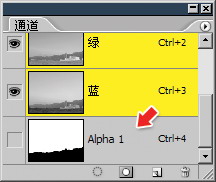
费了这么多的功夫,就是要让大家明白蒙版的作用及其工作原理。在最早的课程中,我们就曾经提到过灰度色彩模式经常被用于表示色彩之外的地方,比如通道中用来表示选区,以及现在的蒙版中用来表示屏蔽区域。如果说当初对于这个概念还难以理解,那么到现在应该已经有了完整的认识。这部教程最重要的目的就是让大家理解这些基础概念,在今后就可以有扩展和分析的能力,比如看到一个图像效果,能分析出是怎样制作出来的。当自己要实现一种效果时,也可以知道大概的制作方向。因此,如果此时还对其一知半解,则应该复习以往的内容,务必完全掌握。

阅读了本教程的人还看了:
photoshop自学入门全套基础教程
(本文来源于图老师网站,更多请访问http://www.tulaoshi.com/psjichu/)
ps教程新手入门抠图大全
(本文来源于图老师网站,更多请访问http://www.tulaoshi.com/psjichu/)
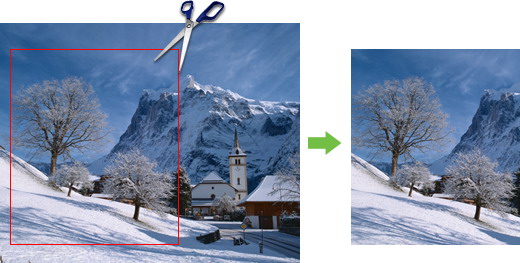
 -
-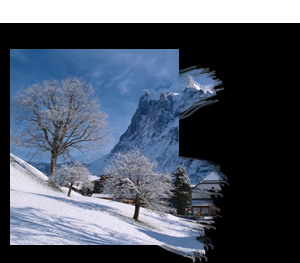
 -
- -
-